Cómo reproducir el contenido de Netflix siempre a la máxima resolución
A través del móvil o de un dispositivo cualquiera.

Una de las grandes ventajas de plataformas como Netflix es que nos permiten seguir viendo nuestras series y películas favoritas por la calle. Pero hay un problema, y es que no disfrutamos muchas veces de la mejor calidad posible, por lo que acabamos viendo ese final de temporada con unos pixels como garbanzos por culpa del ahorro de datos que nos impone por defecto la app.
Ya, es cierto que a más calidad de vídeo mayor consumo de megas de nuestra tarifa plana de datos, pero ahora en navidades, con algunas operadoras regalando gigas como si no hubiera un mañana, ¿por qué no aprovechar para gastar más de lo que tenemos contratado?
Reproduce siempre a máxima resolución
Así que vamos a disponernos a quitar todos los frenos que las aplicaciones de iOS y Android nos imponen por defecto para conseguir ahorrar datos a costa de la calidad de la reproducción. De todas formas, recordad que una vez terminado el periodo navideño, es recomendable hacer un ejercicio inverso y volver a colocar cada opción como estaba.
El primero de los consejos que os vamos a dar tiene que ver con verificar la calidad de la pantalla que instala vuestro smartphone. Aunque Netflix tiene contenidos compatibles con 4K, muy pocos dispositivos del mercado permiten reproducir con esa calidad. Así que en caso de no tener un móvil con esta resolución, no hay que obsesionarse. Con que lo veáis todo a 1080p ya os bastará. Otro de los puntos que debéis verificar es el de la suscripción que tenéis vigente en Netflix. Solo la más cara, la que permite ver cuatro dispositivos a la vez, nos dejará verlo todo en Ultra HD... de lo contrario tendremos que conformarnos con FullHD.
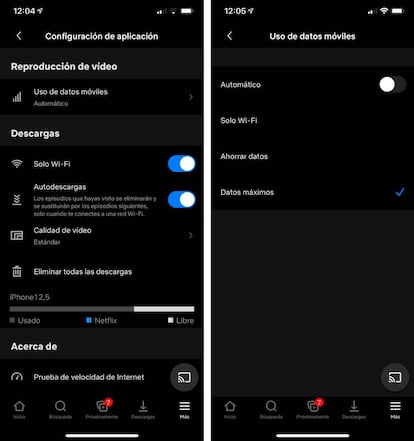
Verificado lo anterior, nos vamos a la app de Netflix en el móvil, a la configuración y ajustes de reproducción. La primera opción de todas será la que seleccionemos: 'Uso de datos móviles'. Lo normal es que la tengáis configurada en 'Automático', pero nosotros no la queremos así. La desactivamos y escogemos la última, la de 'Datos máximos'.
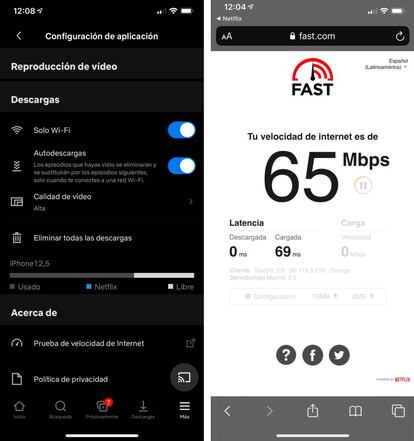
Una vez elegida nos vamos a marchar al menú anterior y en las opciones que veréis más abajo, nos quedamos con la de 'Prueba de velocidad de Internet'. Aunque Neflix os sacará de la app, esperad a que haga el test, que os devolverá un resultado. Según lo conseguido, esta es la calidad de reproducción que tendréis disponible:
- 0,5 megabits por segundo: velocidad de conexión de banda ancha necesaria
- 1,5 megabits por segundo: velocidad de conexión de banda ancha recomendada
- 3 megabits por segundo: velocidad recomendada para vídeo con calidad SD
- 5 megabits por segundo: velocidad recomendada para vídeo con calidad HD
- 25 megabits por segundo: velocidad recomendada para vídeo con calidad Ultra HD
Visto todo lo anterior, si la pantalla acompaña, la suscripción también, liberáis el freno del consumo automático de datos y el test os indica que lo podéis ver todo en FullHD (o 4K), llega el momento de darle al play y disfrutar. ¿No?

